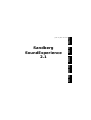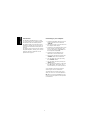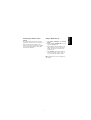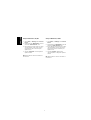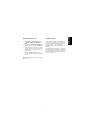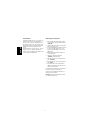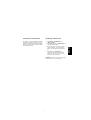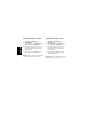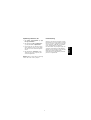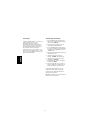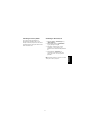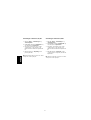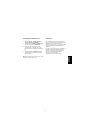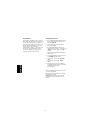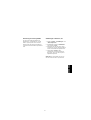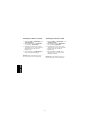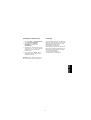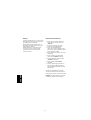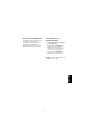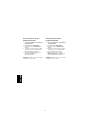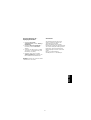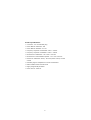Sandberg SoundExperience 2.1 Användarmanual
- Typ
- Användarmanual

[125-11] Rev. 21.10.03
Sandberg
SoundExperience
2.1
DANSK NORSK SVENSKA SUOMEN ENGLISH

2
Introduction
The Sandberg SoundExperience 2.1 gives
you great sound for your computer through
its subwoofer and two satellite speakers.
The slimline design of the speakers means
that they do not take up too much room on
your desk. The subwoofer is best placed on
the floor.
The speaker set is of the active type with an
integrated amplifier, allowing you to use the
speakers with other equipment such as
portable music players.
Connecting to your Computer
1. Connect the MiniJack cable to the green
socket at the back of the subwoofer
(LINE IN).
2. Then plug the other end of the cable into
the computer audio output.
3. Connect the two satellite speakers to the
brown sockets on the subwoofer. Con-
nect the right speaker to (R-OUT) and
the left speaker to (L-OUT).
4. Connect the power adapter for the
subwoofer to a 230V mains outlet.
5. Switch on the speakers by pressing the
“POWER” button on the subwoofer.
6. You can adjust the volume by turning
the “VOLUME” button.
7. You can adjust the bass by turning the
“BASS” button.
8. You can switch 3D sound on or off using
the “3D” button. This feature can be
used to enhance your sound experience.
Your computer's sound output socket is
coloured green on most soundcards.
The subwoofer has a socket on the front
which you can use to connect headphones.
NB: When you connect headphones to this
socket, the sound output from the speakers
is switched off.
ENGLISH

3
Connecting to another sound
source
To ensure that the speaker set receives a
signal of the correct level, we recommend
that you turn down the volume on the
sound source before connecting the speaker
set. You can then adjust the volume after
connecting the speakers.
Setup in Windows
®
95
1. Click “Start”, “Settings” and “Control
Panel”.
2. Double-click the “Multimedia” icon and
select the “Audio” tab.
3. Ensure that the “Recommended device”
under “Playback” refers to the device/
sound card you have connected your
speaker set to.
4. The “Volume” slider under “Playback”
can then be moved to either “High” or
“Low” to adjust the speaker volume.
NB: Ensure that the “Mute all” checkbox is
not selected.
ENGLISH

4
Setup in Windows
®
98/Me
1. Click “Start”, “Settings” and “Control
Panel”.
2. Double-click the “Multimedia” icon and
select the “Audio Devices” tab.
3. Ensure that the “Preferred device” under
“Sound Playback” refers to the device/
sound card you have connected your
speaker set to.
4. Click the “Playback” icon to adjust the
speaker volume.
NB: Ensure that the “Mute all” checkbox is
not selected.
Setup in Windows
®
2000
1. Click “Start”, “Settings” and “Control
Panel”.
2. Double-click the “Multimedia” icon and
select the “Audio Devices” tab.
3. Ensure that the “Preferred device” under
“Sound Playback” refers to the device/
sound card you have connected your
speaker set to.
4. Click the “Volume” button under
“Sound Playback” to adjust the speaker
volume.
NB: Ensure that the “Mute all” checkbox is
not selected.
ENGLISH

5
Setup in Windows
®
XP
1. Click “Start”, “Control Panel” then
“Sounds, Speech and Audio De-
vices”.
2. Click on the “Sounds and Audio De-
vices” icon and select the “Audio” tab.
3. Ensure that the “Default device” under
“Sound Playback” refers to the device/
sound card you have connected your
speaker set to.
4. Click the “Volume” button under
“Sound Playback” to adjust the speaker
volume.
NB: Ensure that the “Mute all” checkbox is
not selected.
Troubleshooting
If you experience noise or distortion of the
sound from the speaker set, the speakers
may be overloaded. Avoid turning the vol-
ume up too high – both on the actual
speakers and under the sound settings in
Windows.
For further help or assistance in connection
with your Sandberg product, see details on
the last but one page of these instructions.
Have fun with your Sandberg SoundExperi-
ence 2.1 speaker set.
ENGLISH

6
Introduktion
Sandberg SoundExperience 2.1 giver dig via
sættets subwoofer og 2 satellithøjttalere
stor lyd til din computer. Højttalernes slim-
line design betyder, at de ikke optager mere
plads på skrivebordet end højst nødvendigt.
Subwooferen kan med fordel stilles på
gulvet.
Højttalersættet er af typen ”aktive” - hvilket
betyder, at der er indbygget forstærker i
sættet, og det kan således også bruges med
f.eks. bærbare musikafspillere.
Tilslutning til computer
1. Det medfølgende MiniJack kabel tilslut-
tes det grønne stik bag på subwooferen
(LINE IN).
2. Tilslut derefter den anden ende til lydud-
gangen på computeren.
3. De to satellithøjttalere tilsluttes begge til
de brune stik på subwooferen. Hen-
holdsvis højre (R-OUT) og venstre (L-
OUT) kanal.
4. Subwooferens strømkabel tilsluttes en
230V stikkontakt.
5. Højttalerne tændes på knappen
”POWER” på subwooferen.
6. Lydstyrken kan justeres på drejeknap-
pen ”VOLUME”.
7. Basforholdet kan justeres på drejeknap-
pen ”BASS”.
8. 3D lyd kan slås til og fra på knappen
”3D”. Denne funktion kan bruges til at
forbedre lydoplevelsen.
Lydudgangen på computeren er ofte marke-
ret med en grøn farve på lydkortet.
Subwooferen har indbygget tilslutning til
høretelefoner på fronten.
Bemærk: Når et sæt høretelefoner tilslut-
tes, afbrydes højttalerne.
DANSK

7
Tilslutning til anden lydkilde
For at sikre en korrekt signalstyrke til højt-
talersættet, anbefales det at skrue ned for
enhedens lydstyrke inden højttalersættet
tilsluttes. Lydstyrken kan herefter indstilles
til det ønskede niveau.
Opsætning i Windows
®
95
1. Klik ”Start”, ”Indstillinger” og
”Kontrolpanel”.
2. Dobbeltklik på ikonet ”Multimedier” og
vælg fanebladet ”Lyd”.
3. Du skal sikre dig, at ”Anbefalet enhed”
under ”Afspilning” er den enhed/det
lydkort, du har sluttet dit højttalersæt
til.
4. Skydeknappen ”Lydstyrke” for
”Afspilning” kan herefter flyttes mod
enten ”Høj” eller ”Lav” for at justere
lydniveauet for højttalerne.
Bemærk: Sørg for at der ikke er markering
i feltet ”Slå alt fra” under Lydstyrke.
DANSK

8
Opsætning i Windows
®
98/Me
1. Klik ”Start”, ”Indstillinger” og
”Kontrolpanel”.
2. Dobbeltklik på ikonet ”Multimedier” og
vælg fanebladet ”Lydenheder”.
3. Du skal sikre dig, at ”Foretrukken en-
hed” under ”Afspilning af lyd” er den
enhed/det lydkort, du har sluttet dit
højttalersæt til.
4. Klik på ikonet for ”Afspilning” for at
justere lydniveauet for højttalerne.
Bemærk: Sørg for at der ikke er markering
i feltet ”Slå alt fra” under Lydstyrke.
Opsætning i Windows
®
2000
1. Klik ”Start”, ”Indstillinger” og
”Kontrolpanel”.
2. Dobbeltklik på ikonet ”Multimedier” og
vælg fanebladet ”Lydenheder”.
3. Du skal sikre dig, at ”Foretrukken en-
hed” under ”Afspilning af lyd” er den
enhed/det lydkort, du har sluttet dit
højttalersæt til.
4. Klik på knappen ”Lydstyrke” under
”Afspilning af lyd” for at justere lydni-
veauet for højttalerne.
Bemærk: Sørg for at der ikke er markering
i feltet ”Slå alt fra” under Lydstyrke.
DANSK

9
Opsætning i Windows
®
XP
1. Klik ”Start”, ”Kontrolpanel” og ”Lyd,
tale og lydenheder”.
2. Klik på ikonet ”Lyde og lydenheder”
og vælg fanebladet ”Lydenheder”.
3. Du skal sikre dig, at ”Standard enhed”
under ”Afspilning af lyd” er den enhed/
det lydkort, du har sluttet dit højttaler-
sæt til.
4. Klik på knappen ”Lydstyrke” under
”Afspilning af lyd” for at justere lydni-
veauet for højttalerne.
Bemærk: Sørg for at der ikke er markering
i feltet ”Slå alt fra” under Lydstyrke.
Problemløsning
Oplever du støj eller forvrængning af lyden
fra højttalerne, kan dette skyldes, at højtta-
lerne er overstyret. Undgå at skrue for højt
op for lydstyrken - både på selve højttaler-
ne og i lydindstillingerne i Windows.
Hvis du får behov for yderligere hjælp eller
vejledning i forbindelse med dit Sandberg
produkt, kan du se detaljer herom på næst-
sidste side i denne brugsanvisning.
God fornøjelse med dit Sandberg SoundEx-
perience 2.1 højttalersæt.
DANSK

10
Innledning
Sandberg SoundExperience 2.1 gir deg ved
hjelp av settets subwoofer og to
satellitthøyttalere stor lyd til din
datamaskin. Høyttalernes slimlinedesign
betyr at de ikke tar opp mer plass enn
nødvendig på skrivebordet. Subwooferen
kan med fordel plasseres på gulvet.
Høyttalersettet er av typen ”aktivt” – det
betyr at det er innebygd forsterker i settet,
og det kan dermed også brukes med f. eks.
bærbare musikkavspillere.
Tilkobling til datamaskin
1. Den medfølgende MiniJack-ledningen
kobles til den grønne kontakten bak på
subwooferen (LINE IN).
2. Deretter kobles den andre enden til
lydutgangen på datamaskinen.
3. De to satellitthøyttalerne kobles begge
til de brune kontaktene på subwooferen.
Henholdsvis høyre (R-OUT) og venstre
(L-OUT) kanal.
4. Subwooferens strømledning kobles til en
stikkontakt på 230V.
5. Høyttalerne slås på ved hjelp av
knappen ”POWER” på subwooferen.
6. Lydstyrken kan justeres ved hjelp av
skruknotten ”VOLUME”.
7. Bassforholdet kan justeres ved hjelp av
skruknotten ”BASS”.
8. 3D-lyd kan slås på og av ved hjelp av
knappen ”3D”. Denne funksjonen kan
brukes til å forbedre lydopplevelsen.
Lydutgangen på datamaskinen er ofte
markert med grønn farge på lydkortet.
Subwooferen har innebygd tilkobling til
høretelefoner på fronten.
NB: Når man kobler til et sett høretelefoner,
kuttes lyden fra høyttalerne.
NORSK

11
Tilkobling til annen lydkilde
For å sikre korrekt signalstyrke til
høyttalersettet anbefales det at man
demper enhetens lydstyrke før man kobler
til høyttalersettet. Lydstyrken kan heretter
stilles til ønsket nivå.
Innstillinger i Windows
®
95
1. Klikk på "Start", "Innstillinger" og
"Kontrollpanel".
2. Dobbeltklikk på ikonet "Multimedia"
og velg kategorien "Lyd".
3. Pass på at "Anbefalt enhet" under
"Avspilling" er den enheten / det
lydkortet du har koblet ditt høyttalersett
til.
4. Skyveknappen ”Lydstyrke” for
”Avspilling” kan heretter flyttes mot
enten ”Høy” eller ”Lav” for å justere
lydnivået.
NB: Pass på at det ikke er krysset av i feltet
”Demp alle” under Lydstyrke.
NORSK

12
Innstillinger i Windows
®
98/Me
1. Klikk på "Start", "Innstillinger" og
"Kontrollpanel".
2. Dobbeltklikk på ikonet "Multimedia" og
velg kategorien "Lydenheter".
3. Pass på at "Foretrukket enhet" under
"Lydavspilling" er den enheten / det
lydkortet du har koblet ditt høyttalersett
til.
4. Klikk på ikonet for ”Avspilling” for å
justere lydnivået.
NB: Pass på at det ikke er krysset av i feltet
”Demp alle” under Lydstyrke.
Innstillinger i Windows
®
2000
1. Klikk på "Start", "Innstillinger" og
"Kontrollpanel".
2. Dobbeltklikk på ikonet "Multimedia" og
velg kategorien "Lydenheter".
3. Pass på at "Foretrukket enhet" under
"Lydavspilling" er den enheten / det
lydkortet du har koblet ditt høyttalersett
til.
4. Klikk på knappen ”Lydstyrke” under
”Lydavspilling” for å justere lydnivået for
høyttalerne.
NB: Pass på at det ikke er krysset av i feltet
”Demp alle” under Lydstyrke.
NORSK

13
Innstillinger i Windows
®
XP
1. Klikk på "Start", "Kontrollpanel" og
”Lyder, tale og lydenheter”.
2. Klikk på ikonet "Lyder og lydenheter"
og velg kategorien "Lydenheter".
3. Pass på at "Standardenhet" under
"Lydavspilling" er den enheten / det
lydkortet du har koblet ditt høyttalersett
til.
4. Klikk på knappen ”Lydstyrke” under
”Lydavspilling” for å justere lydnivået
for høyttalerne.
NB: Pass på at det ikke er krysset av i feltet
”Demp alle” under Lydstyrke.
Feilsøking
Hvis du opplever støy eller forvrenging av
lyden fra høyttalerne, kan dette skyldes at
høyttalerne er overstyrt. Ikke skru
lydstyrken for høyt opp – dette gjelder både
selve høyttalerne og i lydinnstillingene i
Windows.
Hvis du trenger mer hjelp eller veiledning i
forbindelse med ditt Sandberg-produkt,
finner du informasjon om dette på nest
siste side i denne bruksanvisningen.
Lykke til med dit Sandberg
SoundExperience 2.1-høyttalersett.
NORSK

14
Introduktion
Med Sandberg SoundExperience 2.1 får du
fint ljud från din dator tack vare subwoofern
och de två satellithögtalarna. Högtalarnas
platta utförande innebär att de inte tar mer
plats än absolut nödvändigt. Subwoofern
kan med fördel ställas på golvet.
Högtalarsetet är ”aktivt” – vilket betyder att
det finns en inbyggd förstärkare i setet –
och de kan därmed även användas till
exempelvis bärbar musikutrustning.
Anslutning till dator
1. Den medföljande Minijackkabeln ansluts
till det gröna uttaget på subwooferns
baksida (LINE IN).
2. Anslut därefter den andra änden till
datorns ljudutgång.
3. De två satellithögtalarna ansluts till
subwooferns bruna uttag – till den högra
(R-OUT) respektive vänstra (L-OUT)
kanalen.
4. Subwooferns strömkabel ansluts till ett
eluttag (230 V).
5. Du slår på högtalarna genom att trycka
på ”POWER” på subwoofern.
6. Volymen kan justeras på ”VOLUME”-
ratten.
7. Basljudet kan justeras på ”BASS”-
ratten.
8. 3D-ljud kan aktiveras och inaktiveras
med ”3D”-knappen. Denna funktion kan
användas till att förbättra
ljudupplevelsen.
Datorns ljudutgång är oftast markerad med
grön färg på ljudkortet.
På subwooferns framsida finns en inbyggd
anslutning för hörlurar.
Observera: Det kommer inget ljud från
högtalarna då du har kopplat in ett par
hörlurar.
SVENSKA

15
Anslutning till annan ljudkälla
För att du ska få rätt signalstyrka till
högtalarsetet, rekommenderar vi att du
sänker volymen på den enhet som ska
anslutas innan du kopplar in högtalarna.
Volymen kan därefter ställas in på önskad
nivå.
Inställningar i Windows
®
95
1. Klicka på ”Start”, ”Inställningar” och
”Kontrollpanelen”.
2. Dubbelklicka på ikonen ”Multimedia”
och välj fliken ”Ljud”.
3. Kontrollera att ”Förvald enhet” under
”Uppspelning” är den enhet/det ljudkort
som du har anslutit ditt högtalarset till.
4. Skjutreglaget "Volym" under
”Uppspelning” kan sedan flyttas mot
läget ”Hög” eller ”Låg” för att justera
högtalarnas ljudnivå.
Observera: Se till att fältet ”Allt ljud av”
inte har markerats under Volymkontroll.
SVENSKA

16
Inställningar i Windows
®
98/Me
1. Klicka på ”Start”, ”Inställningar” och
”Kontrollpanelen”.
2. Dubbelklicka på ikonen ”Multimedia”
och välj fliken ”Ljudenheter”.
3. Kontrollera att ”Förvald enhet” under
”Uppspelning av ljud” är den enhet/det
ljudkort som du har anslutit ditt
högtalarset till.
4. Klicka på ikonen för ”Uppspelning” för
att justera högtalarnas ljudnivå.
Observera: Se till att fältet ”Allt ljud av”
inte har markerats under Volymkontroll.
Inställningar i Windows
®
2000
1. Klicka på ”Start”, ”Inställningar” och
”Kontrollpanelen”.
2. Dubbelklicka på ikonen ”Multimedia”
och välj fliken ”Ljudenheter”.
3. Kontrollera att ”Förvald enhet” under
”Uppspelning av ljud” är den enhet/det
ljudkort som du har anslutit ditt
högtalarset till.
4. Klicka på knappen ”Volym” under
”Uppspelning av ljud” för att justera
högtalarnas ljudnivå.
Observera: Se till att fältet ”Allt ljud av”
inte har markerats under Volymkontroll.
SVENSKA

17
Inställningar i Windows
®
XP
1. Klicka på ”Start”, ”Kontrollpanelen”
och ”Ljud och ljudenheter”.
2. Klicka på ikonen ”Ljud och
ljudenheter” och välj fliken
”Ljudenheter”.
3. Kontrollera att ”Standardenhet” under
”Uppspelning av ljud” är den enhet/det
ljudkort som du har anslutit ditt
högtalarset till.
4. Klicka på knappen ”Volym” under
”Uppspelning av ljud” för att justera
högtalarnas ljudnivå.
Observera: Se till att fältet ”Allt ljud av”
inte har markerats under Volymkontroll.
Felsökning
Om högtalarljudet störs eller förvrängs kan
detta bero på att högtalarna är överstyrda.
Undvik att skruva upp volymen för högt –
både på själva högtalarna och i
ljudinställningarna i Windows.
Om du behöver ytterligare vägledning eller
hjälp med din Sandberg-produkt hittar du
information om detta på näst sista sidan i
den här bruksanvisningen.
Lycka till med ditt Sandberg
SoundExperience 2.1-högtalarset.
SVENSKA

18
Esittely
Sandberg SoundExperience 2.1 antaa upean
äänen tietokoneesta subwooferin ja kahden
satelliittikaiuttimen välityksellä.
Muotoilultaan kapeat kaiuttimet eivät vie
paljon tilaa työpöydällä. Subwooferin paras
sijoituspaikka on lattialla.
Aktiivikaiuttimissa on sisäänrakennettu
vahvistin, joten niitä voidaan käyttää
muiden laitteiden, kuten kannettavien
soittimien, kanssa.
Kytkentä tietokoneeseen
1. Kytke MiniJack-kaapeli subwooferin
takana olevaan vihreään liittimeen
(LINE IN).
2. Kytke sitten kaapelin toinen pää
tietokoneen audiolähtöliittimeen.
3. Kytke kaksi satelliittikaiutinta
subwooferin ruskeisiin liittimiin. Kytke
oikea kaiutin liittimeen R-OUT ja vasen
kaiutin liittimeen L-OUT.
4. Kytke subwooferin muuntaja 230 voltin
pistorasiaan.
5. Kytke kaiuttimiin virta painamalla
subwooferin "POWER"-painiketta.
6. Äänenvoimakkuutta voidaan säätää
"VOLUME"-säätimellä.
7. Bassoa voidaan säätää "BASS"-
säätimellä.
8. 3D-ääni voidaan kytkeä käyttöön toi
poistaa käytöstä "3D"-painikkeella.
Tällä ominaisuudella voidaan parantaa
äänielämystä.
Tietokoneen äänilähtöliitin on merkitty
vihreällä värillä useimmissa äänikorteissa.
Subwooferin etuosassa on liitin kuulokkeille.
HUOMAA: Kun tähän liittimeen kytketään
kuulokkeet, kaiuttimien ääni mykistyy.
SUOMEN

19
Kytkentä toiseen äänilähteeseen
Jotta voidaan varmistaa, että kaiutinsarja
saa oikeanvahvuisen signaalin,
suosittelemme, että äänenvoimakkuus
hiljennetään ennen kaiutinsarjan
kytkemistä. Äänenvoimakkuus voidaan
säätää kaiuttimien kytkemisen jälkeen.
Asennus Windows
®
95 -
käyttöjärjestelmässä
1. Napsauta "Käynnistä", "Asetukset"
ja "Ohjauspaneeli".
2. Kaksoisnapsauta "Multimedia"-
kuvaketta ja valitse "Ääni"-välilehti.
3. Varmista, että "Toisto"-kohdan
"Suositeltu laite" on laite/äänikortti,
johon kaiutinsarja on kytketty.
4. "Toisto"-kohdan "Voimakkuus"-
liukusäätimellä voidaan nyt säätää
kaiuttimien äänenvoimakkuutta.
HUOMAA: Tarkista, että "Vaimenna kaikki"
-valintaruutua ei ole valittu.
SUOMEN

20
Asennus Windows
®
98/Me -
käyttöjärjestelmässä
1. Napsauta "Käynnistä", "Asetukset" ja
"Ohjauspaneeli".
2. Kaksoisnapsauta "Multimedia"-
kuvaketta ja valitse "Äänilaitteet"-
välilehti.
3. Varmista, että "Äänen toisto" -kohdan
"Ensisijainen laite" on laite/äänikortti,
johon kaiutinsarja on kytketty.
4. Napsauta "Toisto"-kuvaketta, kun
haluat säätää kaiuttimien
äänenvoimakkuutta.
HUOMAA: Tarkista, että "Vaimenna kaikki"
-valintaruutua ei ole valittu.
Asennus Windows
®
2000 -
käyttöjärjestelmässä
1. Napsauta "Käynnistä", "Asetukset" ja
"Ohjauspaneeli".
2. Kaksoisnapsauta "Multimedia"-
kuvaketta ja valitse "Äänilaitteet"-
välilehti.
3. Varmista, että "Äänen toisto" -kohdan
"Ensisijainen laite" on laite/äänikortti,
johon kaiutinsarja on kytketty.
4. Napsauta "Äänen toisto" -kohdan
"Äänenvoimakkuus"-painiketta, kun
haluat säätää äänenvoimakkuutta.
HUOMAA: Tarkista, että "Vaimenna kaikki"
-valintaruutua ei ole valittu.
SUOMEN
Sidan laddas...
Sidan laddas...
Sidan laddas...
Sidan laddas...
-
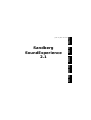 1
1
-
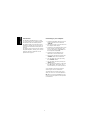 2
2
-
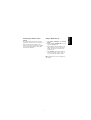 3
3
-
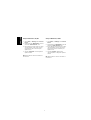 4
4
-
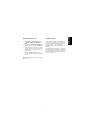 5
5
-
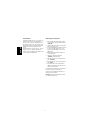 6
6
-
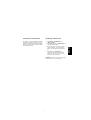 7
7
-
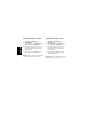 8
8
-
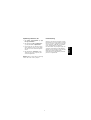 9
9
-
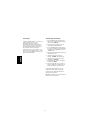 10
10
-
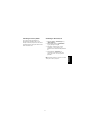 11
11
-
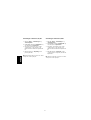 12
12
-
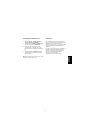 13
13
-
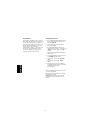 14
14
-
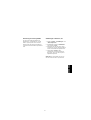 15
15
-
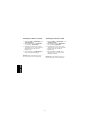 16
16
-
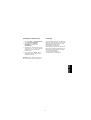 17
17
-
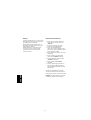 18
18
-
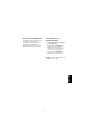 19
19
-
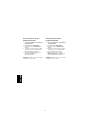 20
20
-
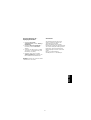 21
21
-
 22
22
-
 23
23
-
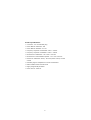 24
24